Toshiba Satellite A200 User Manual
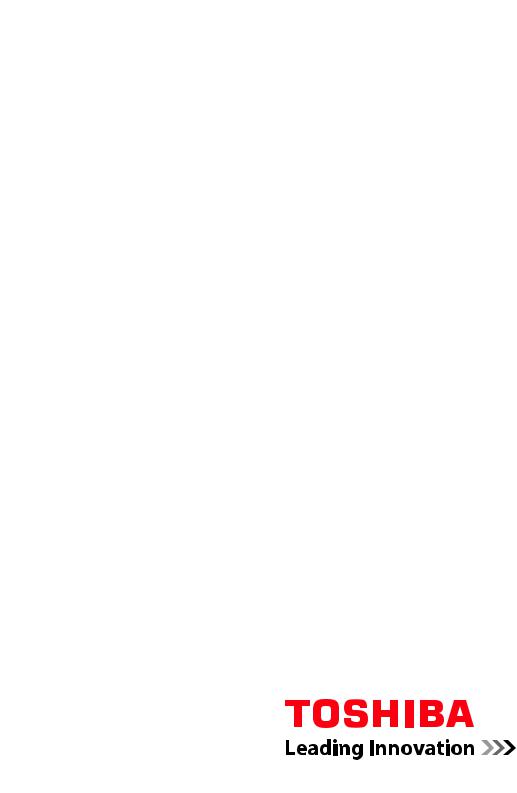
Руководство
пользователя
A200
computers.toshiba-europe.com
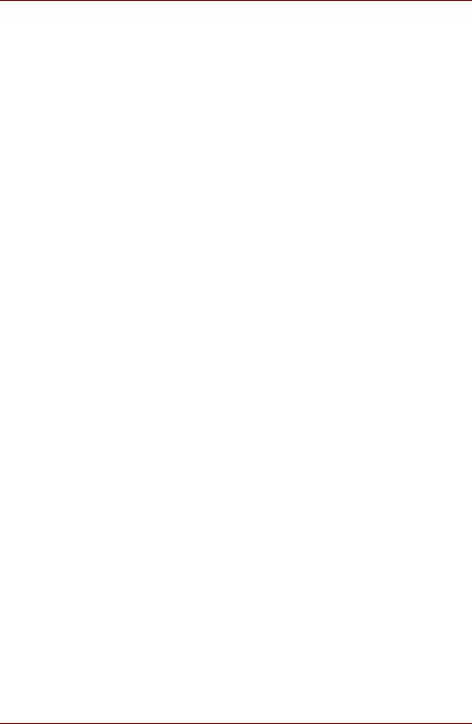
A200
Авторские права
© 2007 Авторские права принадлежат корпорации TOSHIBA.
Все права защищены. В соответствии с законодательством об охране авторских прав настоящее руководство не подлежит воспроизведению в каком-либо виде без предварительного письменного разрешения корпорации TOSHIBA. В отношении использования изложенной здесь информации не признается какая-либо ответственность в рамках патентного законодательства.
Руководство пользователя портативного персонального компьютера A200
Издание первое, март 2007 г.
Охраняемые авторским правом произведения, включая музыкальные, видеоматериалы, компьютерные программы и т. п., находятся под защитой законодательства об охране авторских прав. Воспроизведение охраняемых авторским правом материалов допускается исключительно для личного пользования. Копирование (включая изменение формата данных) и изменение материалов, их передача и сетевая рассылка без разрешения владельца авторских прав являются нарушением законодательства об охране авторских прав и личных прав и подлежат преследованию в порядке гражданского или уголовного судопроизводства. При копировании материалов, охраняемых авторским правом, и других действиях с ними соблюдайте законы об авторских правах. Обратите внимание на то, что использование функций переключения режима экрана
(например, широкоэкранного режима или режима масштабирования) для демонстрации изображений или видеозаписей с увеличением в общественных местах с целью получения прибыли может привести к нарушению законодательства об охране авторских прав.
Отказ от ответственности
Данное руководство прошло проверку на достоверность и точность. Содержащиеся в нем указания и описания признаны верными для портативных персональных компьютеров серии A200 на момент подготовки данного руководства к выходу в свет. При этом в последующие модели компьютеров и руководства к ним возможно
внесение изменений без предварительного уведомления. Корпорация TOSHIBA не несет никакой ответственности за прямой или косвенный ущерб, возникший в результате погрешностей, упущений или несоответствий между компьютером и руководством к нему.
Руководство пользователя |
ii |

A200
Товарные знаки
Обозначение IBM является зарегистрированным товарным знаком, а обозначения IBM PC, OS/2 и PS/2 – товарными знаками корпорации
International Business Machines.
Обозначения Celeron, Intel, Intel SpeedStep и Pentium являются товарными знаками, либо зарегистрированными товарными знаками, принадлежащими корпорации Intel или ее дочерним предприятиям на территории США и других стран.
MS-DOS, Microsoft, Windows и DirectX являются зарегистрированными товарными знаками, а Windows Vista – товарным знаком корпорации
Microsoft.
Обозначение Centronics является зарегистрированным товарным знаком корпорации Centronics Data Computer. Photo CD является товарным знаком компании Eastman Kodak.
Товарный знак Bluetooth, принадлежащий ее владельцу, используется корпорацией TOSHIBA по лицензии.
Обозначение iLINK является товарным знаком корпорации Sony.
В данном руководстве могут встречаться неперечисленные выше торговые марки, в том числе зарегистрированные.
Уведомление корпорации Macrovision олицензировании
В данном изделии применена технология защиты авторским прав, которая, в свою очередь, защищена рядом зарегистрированных в США патентов и другими способами защиты интеллектуальной собственности, принадлежащей компании Macrovision и другим правообладателям. Всякое использование вышеупомянутой технологии защиты авторских прав допускается лишь с согласия корпорации Macrovision и исключительно для применения в бытовых условиях, либо с другими ограничениями, если на иное не получено согласие корпорации Macrovision. Запрещается восстановление структурной схемы и алгоритма работы данного программного обеспечения по его исходным текстам, а равно и его обратное ассемблирование.
Техника безопасности
Безопасность вас самих и вашего компьютера зависит от соблюдения изложенных далее мер предосторожности.
Пользуясь компьютером…
Избегайте прямого контакта с нижней панелью портативного компьютера, длительное время находящегося в рабочем состоянии. Продолжительная работа может привести ксерьезному нагреву нижней панели компьютера, и тогда ее длительное соприкосновение с кожей вызовет ощущения дискомфорта или даже ожог.
Руководство пользователя |
iii |

A200
■Не пытайтесь самостоятельно заняться обслуживанием компьютера. Скрупулезно соблюдайте указания по установке.
■Не носите батарейный источник питания в кармане, дамской сумочке или иных местах, где могут оказаться металлические предметы (например, ключи от машины), способные замкнуть контакты батареи. Короткое замыкание может вызвать резкий перегрев, чреватый ожогами.
■Следите за отсутствием каких-либо предметов поверх шнура питания адаптера переменного тока, а также за тем, чтобы о шнур нельзя было споткнуться или наступить на него.
■При работе компьютера от сети или зарядке батарейного источника питания поместите адаптер переменного тока в проветриваемом месте, например, на крышке рабочего стола или на полу.
Не закрывайте адаптер бумагами или другими предметами, способными перекрыть вентиляцию; не пользуйтесь адаптером, находящимся в переносной сумке.
■Пользуйтесь только теми адаптерами переменного тока и батарейными источниками питания, которые утверждены для
данного компьютера. Применение батареи или адаптера другой модели чревато возгоранием или взрывом.
■Прежде чем подключить компьютер к сетевому источнику питания, убедитесь, что номинальное напряжение адаптера переменного тока соответствует параметрам данного источника.
В большинстве стран Северной и Южной Америки и некоторых странах Дальнего Востока (например, на Тайване) параметры сетевого питания составляют 115 В/60 Гц.
На востоке Японии указанные параметры составляют 100 В/50 Гц, на западе Японии – 100 В/60 Гц.
В большинстве стран Европы, Ближнего и Дальнего Востока они составляют 230 В/50 Гц.
■Если вы подключаете адаптер переменного тока через удлинитель, имейте в виду, что совокупная линейная нагрузка всех подключенных к нему приборов не должна превышать максимально допустимую нагрузку на удлинитель.
■Во избежание поражения током не подключайте и не отключайте какие-либо кабели, не выполняйте каких-либо действий по обслуживанию или изменению конфигурации аппарата во время грозы.
■Собираясь работать на компьютере, установите его на ровную, горизонтальную поверхность.
■Не сжигайте использованные батареи. Они могут взорваться. Информацию о правилах утилизации отработанных материалов можно получить у местных компетентных органов.
Руководство пользователя |
iv |

A200
■В дороге не сдавайте компьютер в багаж. Компьютер можно сдавать на проверку через рентгеновское устройство обеспечения безопасности, но ни в коем случае не через детектор металлических предметов. Проверяя ваш компьютер вручную, сотрудники службы безопасности или таможни могут вас попроситьвключитьего, на этот случай следует иметь под рукой батарейный источник питания.
■Перевозя компьютер со снятым жестким диском, заверните диск в токоизолирующий материал (например, ткань или бумагу).
На случай проверки диска вручную приготовьтесь установить его в компьютер. Жесткий диск можно сдавать на проверку через рентгеновское устройство обеспечения безопасности, но ни в коем случае не через детектор металлических предметов.
■В дороге не помещайте компьютер в верхние багажные отсеки, откуда он может выпасть. Не роняйте компьютер, не подвергайте его ударам и иному сильному механическому воздействию.
■Обеспечьте защиту компьютера, батарейного источника питания и жесткого диска от таких неблагоприятных внешних условий, как, например, грязь, пыль, загрязнение пищей или жидкостью, высокая или низкая температура, длительное пребывание под солнечными лучами.
■Перемещение компьютера, сопряженное с резкими перепадами температур и/или влажности, чревато образованием конденсата как снаружи, так и внутри аппарата. Во избежание повреждения компьютера не пользуйтесь им, пока влага не испарится.
■Отсоединяйте шнур питания, взявшись за его штепсель или за кольцо, снимающее натяжение, но не за сам шнур. Вытаскивая штепсель из розетки, держите его прямо во избежание сгиба контактных штырей. Подключая шнур к розетке, следите за правильной ориентацией и выравниванием контактных штырей.
■Приступая к чистке компьютера, выключите его, отключите от сети, снимите батарейный источник питания.
■Компоненты компьютера требуют осторожного обращения с ними. Такие компоненты, как, например, модули памяти, следует брать за края, но ни в коем случае не за контакты.
Пользуясь телефонным оборудованием с подключением его к компьютеру, во избежание возгорания, поражения током
и телесных повреждений соблюдайте некоторые элементарные меры предосторожности, в том числе изложенные ниже:
■Не пользуйтесь аппаратом вблизи воды, в частности, у ванны, раковины, кухонной мойки или резервуара стиральной машины, а также в помещении с мокрым полом или возле плавательного бассейна.
■Не пользуйтесь телефонным аппаратом (за исключением беспроводного) во время грозы, когда есть пусть даже небольшой риск поражения молнией.
■Не пользуйтесь телефонным аппаратом вблизи места, где произошла утечка газа, даже для того, чтобы сообщить о такой утечке.
Руководство пользователя |
v |

A200
■Пользуйтесь только тем шнуром питания, который указан в данном руководстве.
■Заменяйте батарейный источник питания только на точно такую же его модель, либо ее аналог, рекомендованный изготовителем.
■Утилизация батарейных источников питания производится согласно указаниям изготовителя.
■Во избежание возгорания пользуйтесь только линейным телекоммуникационным шнуром № 26 AWG или более габаритным.
Используйте только входящий в комплект поставки компьютера или дополнительный батарейный источник питания. Применение неподходящего батарейного источника питания чревато выходом компьютера из строя.
В таких случаях корпорация TOSHIBA снимает с себя всякую ответственность за понесенный ущерб.
Заявление о соответствии стандартам ЕС
Компания TOSHIBA заявляет о соответствии изделия A200 требованиям указанных далее стандартов:
Согласно соответствующим европейским директивам (Директиве 89/336/EEC об электромагнитной совместимости для портативного компьютераиегопринадлежностей, включаяадаптерпеременноготока, Директиве 99/5/EEC о технических требованиях к установленному радио- и телекоммуникационному оборудованию для встроенных устройств связи и Директиве 73/23/EEC об оборудовании низкого напряжения для адаптера переменного тока) данное изделие снабжено маркировкой CE.
Ответственность за маркировку данного изделия несет компания
TOSHIBA EUROPE GmbH, Hammfelddamm 8, 41460 Neuss, Germany, тел. +49-(0)-2131-158-01.
Копию Заявления о соответствии стандартам ЕС можно найти на веб-
сайте http://epps.toshiba-teg.com.
Конструкция данного изделия и принадлежностей, входящих в его комплектацию, разработана в строгом соответствии с требованиями электромагнитной совместимости (Electromagnetic compatibility,
сокращенно EMC) и стандартами безопасности. Однако компания TOSHIBA не может гарантировать соблюдение упомянутых стандартов EMC в случае подключения или применения дополнительных компонентов или кабелей сторонних изготовителей или поставщиков. Во избежание возникновения проблем с электромагнитной совместимостью рекомендуем соблюдать следующие правила:
■Подключать или использовать только те дополнительные компоненты, которые снабжены маркировкой CE.
■Применять только высококачественные экранированные кабели.
Руководство пользователя |
vi |

A200
Изложенная далее информация предназначена только для стран-членов ЕС:
Приведенный здесь символ указывает на то, что с данным изделием нельзя обращаться как с бытовым мусором. Просим обеспечить утилизацию данного изделия надлежащим образом, поскольку обращение с ним как с обычным бытовым мусором чревато загрязнением
окружающей среды и нанесением ущерба здоровью людей. За подробной информацией о порядке вторичной переработки
данного изделия обращайтесь к местным властям, в муниципальную службу, ответственной за вывоз мусора, либо по месту приобретения данного изделия.
Присутствие или отсутствие приведенного здесь символа зависит от страны и региона приобретения изделия.
Меры предосторожности при обращении с приводом оптических носителей
Компьютер A200 оснащается одним из перечисленных далее приводов: DVD-ROM, CD-RW/DVD-ROM или DVD Super Multi (+-R DL).
■ В дисководе оптических дисков применяется лазерная система. Для того, чтобы обеспечить правильное использование изделия, внимательно прочтите инструкции по мерам безопасности и сохраните их для дальнейшего использования. Если изделие
нуждается в обслуживании, обратитесь в сертифицированный сервисный центр.
■Применение средств управления, регулировка или выполнение операций иным образом, нежели это указано в руководстве, может привести к опасному воздействию излучения.
■Во избежание непосредственного контакта с лучом лазера не предпринимайте попыток вскрыть корпус устройства.
Привод оптических носителей, используемый в настоящем компьютере, оснащен лазерным устройством. К поверхности привода прикреплена приведенная далее классификационная табличка:
ЛАЗЕРНОЕ УСТРОЙСТВО 1-ГО КЛАССА
LASER KLASSE 1 LUOKAN 1 LASERLAITE
APPAREIL A LASER DE CLASSE 1 KLASS 1 LASER APPARAT
Руководство пользователя |
vii |
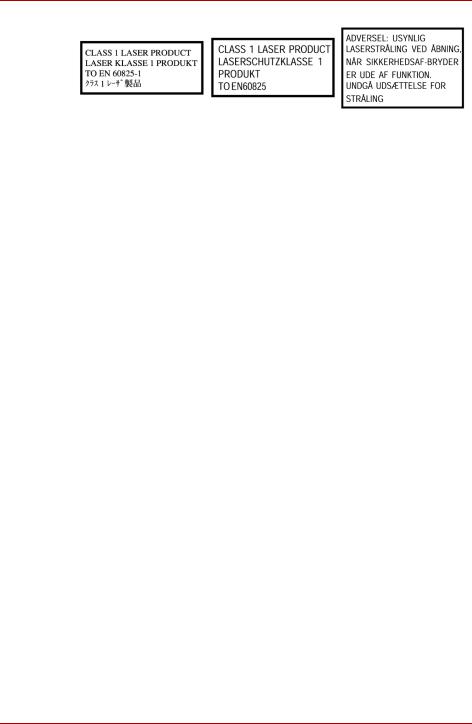
A200
Привод, снабженный приведенной выше табличкой, сертифицирован изготовителем на соответствие требованиям, предъявляемым к лазерным устройствам на момент изготовления привода, согласно
статье 21 Свода федеральных нормативных актов, утвержденного Министерством здравоохранения и гуманитарного обслуживания США, а также Управлением санитарного надзора за качеством пищевых продуктов и медикаментов.
Востальных странах привод сертифицируется на соответствие требованиям документов IEC 825 и EN60825 в отношении лазерных устройств 1 класса.
Взависимости от модели данный компьютер снабжен одним из приведенных далее приводов оптических носителей:
Изготовитель |
Тип |
TOSHIBA Samsung |
CD-RW/DVD ROM |
|
TS-L-462D |
Teac |
CD-RW/DVD ROM |
|
DW-224E |
Pioneer |
Дисковод DVD Super Multi ±R |
|
с возможностью двухсторонней записи |
|
DVR-K17 |
TOSHIBA Samsung |
Дисковод DVD Super Multi ±R |
|
с возможностью двухсторонней записи |
|
TS-L632 |
HITACHI |
Дисковод DVD Super Multi ±R |
|
с возможностью двухсторонней записи |
|
GSA-T20N |
Panasonic |
Дисковод DVD Super Multi ±R |
|
с возможностью двухсторонней записи |
|
UJ-850U |
Teac |
Дисковод DVD Super Multi ±R |
|
с возможностью двухсторонней записи |
|
DV-W28EC |
Руководство пользователя |
viii |
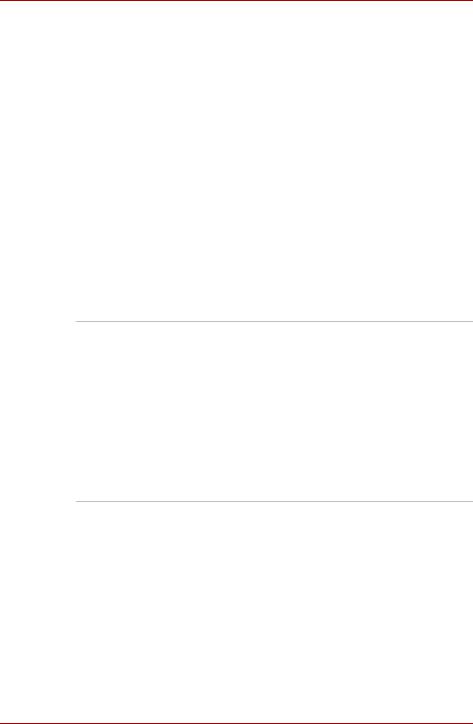
A200
Замечания по модемной связи
Заявление о соответствии
Данное оборудование утверждено [по решению Европейской комиссии «CTR21»] для однотерминального подключения
к телефонным коммутируемым сетям общего пользования на территории всех стран Западной Европы.
Однако из-за различий между отдельными телефонными сетями общего пользования, существующими в разных странах и регионах, упомянутая сертификация не гарантирует успешной работы оборудования в любой точке подключения к таким сетям.
При возникновении затруднений в первую очередь обратитесь к поставщику оборудования.
Заявление о совместимости с сетями
Данное изделие совместимо с перечисленными далее сетями и предназначено для работы с ними. Оборудование прошло
тестирование и было признано соответствующим дополнительным требованиям, изложенным в документе EG 201 121.
Германия |
ATAAB AN005, AN006, AN007, AN009, AN010, |
|
а также DE03, 04, 05, 08, 09, 12, 14, 17 |
Греция |
ATAAB AN005, AN006, а также GR01, 02, 03, 04 |
|
|
Португалия |
ATAAB AN001, 005, 006, 007, 011, а также P03, |
|
04, 08, 10 |
Испания |
ATAAB AN005, 007, 012 и ES01 |
Швейцария |
ATAAB AN002 |
Норвегия |
ATAAB AN002, 005, 007 а также NO 01, 02 |
Все прочие страны |
ATAAB AN003, 004 |
и регионы |
|
Каждая сеть предъявляет особые требования к настройкам переключателей и установке программного обеспечения. Дополнительную информацию см в. соответствующих разделах руководства пользователя.
Функция сигнала отбоя (с повторным вызовом через определенный промежуток времени) предполагает отдельную сертификацию в каждой стране. Поскольку данная функция не прошла тестирование
на соответствие требованиям, различным в разных странах, никаких гарантий ее успешного действия в сетях той или иной страны предоставлено быть не может.
Руководство пользователя |
ix |

A200
Меры предосторожности общего характера
При разработке компьютеров корпорация TOSHIBA руководствуется оптимальными требованиями к безопасности, стремлением свести к минимуму напряжение пользователя при работе с оборудованием,
портативность которого не должна сказываться на его характеристиках. В свою очередь, пользователь должен соблюдать определенные меры предосторожности, чтобы снизить риск травматизма или повреждения компьютера.
Настоятельно рекомендуем ознакомиться с изложенными далее мерами предосторожности общего характера и обращать внимание на предостережения, встречающиеся в тексте данного руководства.
Создание обстановки, благоприятной для компьютера
Разместите компьютер на плоской поверхности, достаточно просторной как для него, так и для других предметов, которые могут вам понадобиться, например, принтера.
Оставьте вокруг компьютера и другого оборудования достаточно места для обеспечения надлежащей вентиляции во избежание перегрева.
Чтобы компьютер всегда сохранял работоспособность, оберегайте рабочее место от:
■пыли, влаги, прямого солнечного света;
■оборудования, создающего сильное электромагнитное поле, вчастности, стереодинамиков (речь идет не о колонках, подключаемых к компьютеру) или громкоговорителей;
■резких скачков температуры или влажности, а также от источников таких перемен, например, кондиционеров или обогревателей;
■жары, мороза, избыточной влажности.
■жидкостей и едких химикатов.
Травмы, вызванные перенапряжением
Внимательно ознакомьтесь с Руководством по безопасной и удобной работе. В нем рассказывается о том, как избежать перенапряжения рук и запястий при интенсивной работе на клавиатуре. Сведения об организации рабочего места, соблюдении требований к осанке и освещению, способствующих снижению физического напряжения, изложены также в Главе 3, Приступаем к работе.
Руководство пользователя |
x |

A200
Травмы, вызванные перегревом
■Избегайте продолжительного соприкосновения с компьютером. Длительная эксплуатация аппарата может привести к интенсивному нагреванию его поверхности. Если до нее просто дотронуться, температура может показаться невысокой, однако продолжительный физический контакт с компьютером (когда он, например, лежит на коленях, либорукидолголежатнаупоредлязапястий) чреватлегким ожогом кожи.
■При длительной эксплуатации компьютера избегайте соприкосновения с металлической пластиной, прикрывающей порты интерфейса, из-за ее возможного нагрева.
■В процессе эксплуатации возможно нагревание поверхности адаптера переменного тока, что признаком его неисправности не является. При транспортировке адаптера переменного тока сначала отключите его и дайте ему остыть.
■Не размещайте адаптер переменного тока на поверхности, чувствительной к нагреву, во избежание ее повреждения.
Повреждения в результате давления или ударов
Не подвергайте компьютер давлению и сильным ударам любого рода во избежание повреждения его компонентов и утраты работоспособности.
Мобильные телефоны
Имейте в виду, что мобильные телефоны могут создавать помехи работе звуковой системы. Работе компьютера они никак не мешают, в то же время рекомендуется пользоваться мобильным телефоном на расстоянии не менее 30 см от компьютера.
Руководство по безопасной и удобной работе
В Руководстве по безопасной и удобной работе изложена важная информация о безопасной и правильной эксплуатации компьютера. Не забудьте ознакомиться с его содержанием, приступая к работе на компьютере.
Руководство пользователя |
xi |
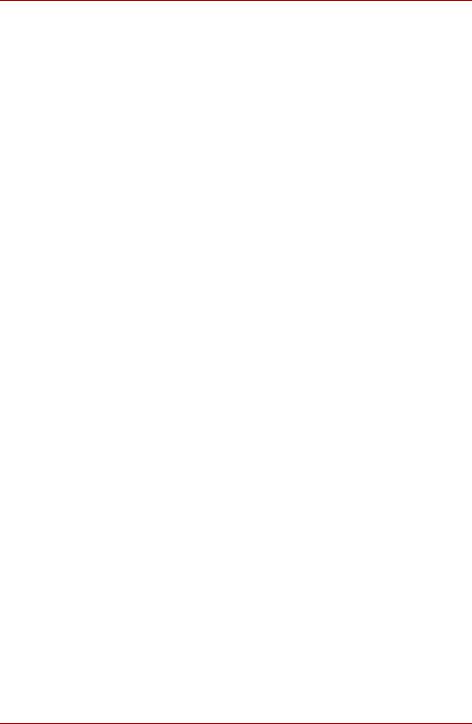
A200
Содержание
Глава 1 Функциональные возможности модели A200
Функциональные возможности . . . . . . . . . . . . . . . . . . . . . . . . . . . . 1-1 Особые функции компьютера . . . . . . . . . . . . . . . . . . . . . . . . . . . . . 1-8 Пакет дополнительных средств TOSHIBA . . . . . . . . . . . . . . . . . . 1-10 Утилиты и приложения . . . . . . . . . . . . . . . . . . . . . . . . . . . . . . . . . . 1-11 Дополнительные устройства. . . . . . . . . . . . . . . . . . . . . . . . . . . . . 1-13
Глава 2 Путеводитель по компьютеру
Вид спереди с закрытым дисплеем . . . . . . . . . . . . . . . . . . . . . . . . 2-1
Вид справа. . . . . . . . . . . . . . . . . . . . . . . . . . . . . . . . . . . . . . . . . . . . . . 2-3 Вид слева. . . . . . . . . . . . . . . . . . . . . . . . . . . . . . . . . . . . . . . . . . . . . . . 2-4 Вид сзади . . . . . . . . . . . . . . . . . . . . . . . . . . . . . . . . . . . . . . . . . . . . . . . 2-6 Вид снизу . . . . . . . . . . . . . . . . . . . . . . . . . . . . . . . . . . . . . . . . . . . . . . . 2-6
Вид спереди с открытым дисплеем . . . . . . . . . . . . . . . . . . . . . . . . 2-8
Индикаторы клавиатуры. . . . . . . . . . . . . . . . . . . . . . . . . . . . . . . . . 2-10 Привод оптических носителей. . . . . . . . . . . . . . . . . . . . . . . . . . . . 2-11 Адаптер переменного тока . . . . . . . . . . . . . . . . . . . . . . . . . . . . . . . 2-13
Глава 3 Приступаем к работе
Подключаем адаптер переменного тока. . . . . . . . . . . . . . . . . . . . . 3-1
Открытие дисплея . . . . . . . . . . . . . . . . . . . . . . . . . . . . . . . . . . . . . . . 3-3 Включение питания . . . . . . . . . . . . . . . . . . . . . . . . . . . . . . . . . . . . . . 3-3 Первая загрузка компьютера . . . . . . . . . . . . . . . . . . . . . . . . . . . . . . 3-4 Отключаем питание . . . . . . . . . . . . . . . . . . . . . . . . . . . . . . . . . . . . . . 3-4 Перезагрузка компьютера. . . . . . . . . . . . . . . . . . . . . . . . . . . . . . . . . 3-8 Утилита System Recovery Options . . . . . . . . . . . . . . . . . . . . . . . . . . 3-8
Восстанавливаем предустановленное программное обеспечение с помощью диска-реаниматора . . . . . . . . . . . . . . . . 3-9
Руководство пользователя |
xii |
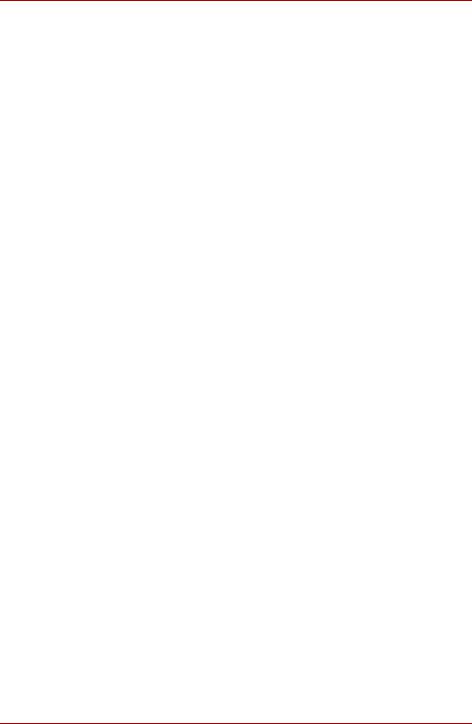
A200
Глава 4 Изучаем основы
Работа с сенсорным / двухрежимным планшетом. . . . . . . . . . . . 4-1 Функции двухрежимного планшета (двухрежимный планшет поставляется только с некоторыми моделями) . . . . . . 4-2
Работа с веб-камерой. . . . . . . . . . . . . . . . . . . . . . . . . . . . . . . . . . . . . 4-4 Применение встроенного модема . . . . . . . . . . . . . . . . . . . . . . . . . . 4-6 Локальная сеть . . . . . . . . . . . . . . . . . . . . . . . . . . . . . . . . . . . . . . . . . 4-10 Беспроводная локальная сеть. . . . . . . . . . . . . . . . . . . . . . . . . . . . 4-11
Применение приводов оптических дисков . . . . . . . . . . . . . . . . . 4-14 Запись компакт-дисков с применением
дисковода DVD Super Multi, поддерживающего
запись на двухслойные диски . . . . . . . . . . . . . . . . . . . . . . . . . . . . 4-19 Работа с программой Ulead DVD MovieFactory®
for TOSHIBA . . . . . . . . . . . . . . . . . . . . . . . . . . . . . . . . . . . . . . . . . . . . 4-24 Программа TOSHIBA Disc Creator . . . . . . . . . . . . . . . . . . . . . . . . . 4-26 Уход за носителями . . . . . . . . . . . . . . . . . . . . . . . . . . . . . . . . . . . . . 4-28 Дискеты . . . . . . . . . . . . . . . . . . . . . . . . . . . . . . . . . . . . . . . . . . . . . . . 4-28 Гнездо вывода изображения на ТВ. . . . . . . . . . . . . . . . . . . . . . . . 4-29 Настройка нескольких дисплеев. . . . . . . . . . . . . . . . . . . . . . . . . . 4-29 Чистка компьютера . . . . . . . . . . . . . . . . . . . . . . . . . . . . . . . . . . . . . 4-30 Перемещение компьютера . . . . . . . . . . . . . . . . . . . . . . . . . . . . . . . 4-30
Глава 5 Клавиатура
Буквенно-цифровые клавиши . . . . . . . . . . . . . . . . . . . . . . . . . . . . . 5-1 Функциональные клавиши F1–F12 . . . . . . . . . . . . . . . . . . . . . . . . . 5-2
Программируемые клавиши: комбинации с клавишей Fn . . . . . 5-2 «Горячие» клавиши . . . . . . . . . . . . . . . . . . . . . . . . . . . . . . . . . . . . . . 5-3
Специальные клавиши операционной системы Windows . . . . . 5-4 Дополнительный сегмент клавиатуры . . . . . . . . . . . . . . . . . . . . . 5-4
Ввод символов ASCII . . . . . . . . . . . . . . . . . . . . . . . . . . . . . . . . . . . . . 5-7
Глава 6 Питание и режимы включения питания
Условия электропитания. . . . . . . . . . . . . . . . . . . . . . . . . . . . . . . . . . 6-1 Индикаторы питания . . . . . . . . . . . . . . . . . . . . . . . . . . . . . . . . . . . . . 6-2 Типы батарей. . . . . . . . . . . . . . . . . . . . . . . . . . . . . . . . . . . . . . . . . . . . 6-3
Правила обращения и ухода за батарейным источником питания. . . . . . . . . . . . . . . . . . . . . . . . . . . . . . . . . . . . . . 6-5
Замена батарейного источника питания . . . . . . . . . . . . . . . . . . . 6-12
Утилита TOSHIBA Password . . . . . . . . . . . . . . . . . . . . . . . . . . . . . . 6-14 Режимы питания. . . . . . . . . . . . . . . . . . . . . . . . . . . . . . . . . . . . . . . . 6-15
Включение или отключение питания при открытии или закрытии панели дисплея. . . . . . . . . . . . . . . . . . . . . . . . . . . . 6-16
Автоматический переход системы в режим сна или спящий режим . . . . . . . . . . . . . . . . . . . . . . . . . . . . . . . . . . . . . . 6-16
Руководство пользователя |
xiii |

A200
Глава 7 Утилита HW Setup
Доступ к утилите HW Setup. . . . . . . . . . . . . . . . . . . . . . . . . . . . . . . . 7-1 Окно утилиты HW Setup . . . . . . . . . . . . . . . . . . . . . . . . . . . . . . . . . . 7-1
Глава 8 Дополнительные устройства
Разъем для карт памяти Express Card . . . . . . . . . . . . . . . . . . . . . . 8-2 Карты памяти SD / SDHC / MMC / MS / MS Pro / xD . . . . . . . . . . . . 8-3 Наращивание емкости памяти . . . . . . . . . . . . . . . . . . . . . . . . . . . . . 8-6
Дополнительный батарейный источник питания . . . . . . . . . . . . 8-9 Дополнительный адаптер переменного тока . . . . . . . . . . . . . . . . 8-9 Зарядное устройство для батареи . . . . . . . . . . . . . . . . . . . . . . . . . 8-9
Внешний монитор. . . . . . . . . . . . . . . . . . . . . . . . . . . . . . . . . . . . . . . 8-10 Телевизор. . . . . . . . . . . . . . . . . . . . . . . . . . . . . . . . . . . . . . . . . . . . . . 8-10 Порт i.LINK (IEEE1394) . . . . . . . . . . . . . . . . . . . . . . . . . . . . . . . . . . . 8-16 Защитный замок-блокиратор . . . . . . . . . . . . . . . . . . . . . . . . . . . . . 8-17
Глава 9 Поиск и устранение неисправностей
Порядок устранения неполадок. . . . . . . . . . . . . . . . . . . . . . . . . . . . 9-1
Проверка оборудования и системы . . . . . . . . . . . . . . . . . . . . . . . . 9-3
Поддержка корпорации TOSHIBA . . . . . . . . . . . . . . . . . . . . . . . . . 9-18
Глава 10 Отказ от ответственности
Процессор . . . . . . . . . . . . . . . . . . . . . . . . . . . . . . . . . . . . . . . . . . . . . 10-1 Память (основная системная) . . . . . . . . . . . . . . . . . . . . . . . . . . . . 10-2 Срок службы батареи: . . . . . . . . . . . . . . . . . . . . . . . . . . . . . . . . . . . 10-3 Емкость жесткого диска: . . . . . . . . . . . . . . . . . . . . . . . . . . . . . . . . . 10-3 ЖКД . . . . . . . . . . . . . . . . . . . . . . . . . . . . . . . . . . . . . . . . . . . . . . . . . . . 10-3 Графический процессор . . . . . . . . . . . . . . . . . . . . . . . . . . . . . . . . . 10-3 Беспроводная локальная сеть. . . . . . . . . . . . . . . . . . . . . . . . . . . . 10-4 Неприменяемые значки. . . . . . . . . . . . . . . . . . . . . . . . . . . . . . . . . . 10-4 Защита от копирования. . . . . . . . . . . . . . . . . . . . . . . . . . . . . . . . . . 10-4 Иллюстрации. . . . . . . . . . . . . . . . . . . . . . . . . . . . . . . . . . . . . . . . . . . 10-4
Яркость ЖКД и перенапряжение органов зрения. . . . . . . . . . . . 10-4
Приложение A Технические характеристики
Приложение B Режимы вывода изображения на дисплей Приложение C Шнур питания переменного тока и розетки Приложение D В случае похищения компьютера
Словарь специальных терминов
Руководство пользователя |
xiv |
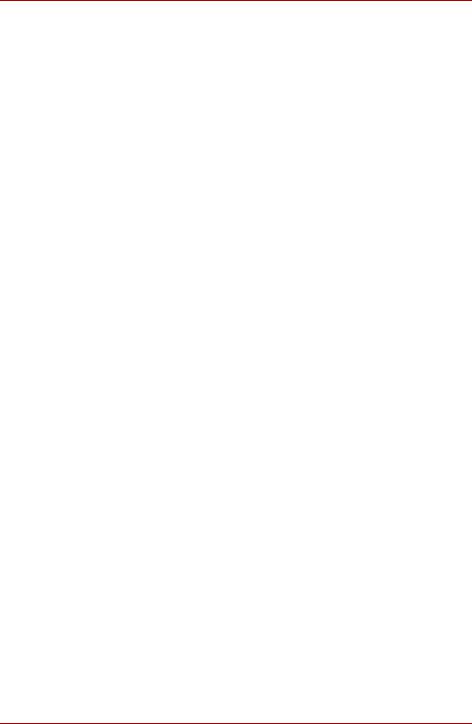
A200
Предисловие
Поздравляем с покупкой компьютера A200! Этот мощный портативный компьютер обладает большими возможностями расширения, в том числе путем подключения мультимедийных устройств, и предназначен для многолетней надежной и продуктивной работы.
Данное руководство содержит сведения о настройке компьютера A200
и начале работы с ним. Здесь также содержится подробная информация
онастройке компьютера, основных операциях, уходе, подключении дополнительных устройств и устранении неполадок.
Если вы – новичок в мире компьютеров или незнакомы с портативными аппаратами, сначала прочтите главы Функциональные возможности модели A200 и Путеводитель по компьютеру, чтобы освоиться с его функциями, компонентами и принадлежностями. После этого ознакомьтесь с пошаговыми указаниями по настройке вашего компьютера, изложенными в главе Приступаем к работе.
Если же вы – опытный пользователь, ознакомьтесь с принципами организации руководства, изложенными в предисловии, а затем просмотрите само руководство. Не забудьте ознакомиться с разделом
Особые функции компьютера главы Функциональные возможности модели A200, где рассказывается об уникальных особенностях данного аппарата.
Содержание руководства
Руководство состоит из десяти глав, четырех приложений и словаря специальных терминов.
Глава 1 Функциональные возможности модели A200 содержит обзор особых функций, утилит и дополнительных устройств компьютера.
Вглаве 2 Путеводитель по компьютеру рассказывается
орасположении его компонентов и коротко – об их функциях.
Глава 3 Приступаем к работе представляет собой краткий рассказ
оподготовке компьютера к работе, а также содержит ряд рекомендаций
отехнике безопасности и об организации рабочего места. Не забудьте ознакомиться с разделами, посвященными настройке операционной системы и восстановлению предустановленного программного обеспечения.
Руководство пользователя |
xv |

A200
Вглаве 4 Изучаем основы рассказывается о том, как пользоваться сенсорным / двухрежимным планшетом, приводами оптических носителей, встроенным модемом, сетевым адаптером и беспроводным сетевым адаптером. Здесь же содержатся рекомендации по уходу за компьютером, дискетами и дисками DVD/CD-ROM.
Вглаве 5 Клавиатура, описываются специальные функции клавиатуры, в том числе ее дополнительного сегмента и «горячих» клавиш.
Глава 6 Питание и режимы включения питания подробно рассказывает о ресурсах электропитания компьютера.
Глава 7 Утилита HW Setup ознакомит вас с программой настройки аппаратных средств TOSHIBA Hardware Setup.
Вглаве 8 Дополнительные устройства рассказывается об имеющихся в продаже дополнительных аппаратных средствах.
Вглаве 9 Поиск и устранение неисправностей содержатся полезные сведения о выполнении ряда диагностических тестов, а также сведения о порядке действий по устранению неисправностей компьютера.
Вглаве 10 Отказ от ответственности изложены замечания относительно технических характеристик различных компонентов компьютера.
Приложения содержат описание технических характеристик компьютера.
Словарь специальных терминов включает в себя определения распространенных компьютерных терминов и список встречающихся в тексте сокращений.
Обозначения
Для того чтобы привлечь внимание к тем или иным терминам и действиям, в руководстве используется ряд условных обозначений.
Сокращения
При упоминании впервые, а также при необходимости разъяснить значение того или иного сокращения оно приводится в скобках вслед за развернутым вариантом. Например, постоянное запоминающее устройство (ПЗУ). Значения сокращений также приводятся в Словарь специальных терминов.
Значки
Значками обозначены порты, разъемы, шкалы и другие компоненты компьютера. Значки рядом с индикаторами обозначают компоненты компьютера, информация о которых передается.
Руководство пользователя |
xvi |
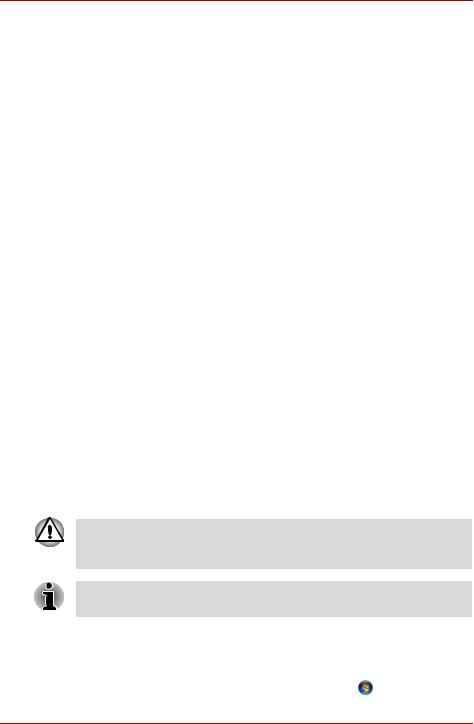
A200
Клавиши
Названия клавиш на клавиатуре используются в руководстве для описания выполняемых операций. В тексте руководства клавиши обозначены символами, нанесенными на их верхнюю поверхность, и выделены полужирным шрифтом. Например, обозначение Enter указывает на клавишу Enter («Ввод»).
Комбинации клавиш
Некоторые операции выполняются одновременным нажатием двух или нескольких клавиш. Такие комбинации обозначены в руководстве символами, нанесенными на верхнюю поверхность соответствующих клавиш, разделенными значком плюс (+). Например, комбинация клавиш Ctrl + C означает, что необходимо нажать на клавишу Ctrl и, удерживая ее нажатой, нажать на клавишу C. Если комбинация состоит из трех клавиш, при нажатии на последнюю удерживайте нажатыми первые две.
DISKCOPY A: B: Если для выполнения операции необходимо щелкнуть по объекту, ввести текст или совершить другое действие, то название объекта или текст, который следует ввести, будет представлен показанным слева шрифтом.
Вкладка Display
ABC
Названия окон, пиктограмм или текстовых сообщений, выводимых на экран дисплея компьютера, представлены показанным слева шрифтом.
Предупреждения
Предупреждения служат в данном руководстве для привлечения внимания к важной информации. Виды предупреждений обозначаются следующим образом:
Внимание! Такое предупреждение указывает на то, что неправильное использование оборудования или невыполнение инструкций может привести к потере данных или повреждению оборудования.
Ознакомьтесь. Так обозначается совет или рекомендация по оптимальной эксплуатации компьютера.
Терминология
В настоящем документе данный термин имеет следующее значение:
Пуск (Start) |
Слово«Пуск» относитсяккнопке« |
|
» воперационной |
|
системе Microsoft® Windows Vista™. |
|
|
|
|
Руководство пользователя |
xvii |
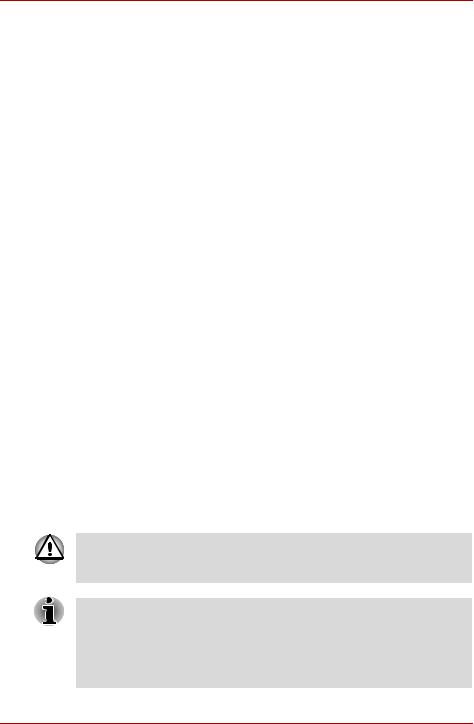
A200
Контрольный перечень оборудования
Аккуратно распакуйте компьютер. Сохраните коробку и упаковочные материалы для использования в будущем. Проверьте наличие следующих компонентов:
Аппаратное обеспечение
■Портативный персональный компьютер серии A200
■Универсальный адаптер переменного тока и шнур питания
■Флоппи-дисковод с интерфейсом USB (входит в комплектацию отдельных моделей)
■Модемный кабель (входит в комплектацию отдельных моделей)
Программное обеспечение
■Следующее программное обеспечение предустановлено на жестком диске компьютера.
■Операционная система Microsoft® Windows Vista™
■Программный DVD-проигрыватель
■Программа TOSHIBA Disc Creator
■Утилита TOSHIBA Direct Disc Writer
■Утилита TOSHIBA ConfigFree
■Утилита TOSHIBA Assist
■Утилита TOSHIBA SD Memory Card Format*
■Утилита TOSHIBA Acoustic Silencer
■Утилита TOSHIBA HW Setup
■Утилита TOSHIBA Value Add Package
■Утилита TOSHIBA Supervisor Password
■Программа Ulead DVD MovieFactory®
■Интерактивное руководство пользователя
*Наличие данного программного обеспечения зависит от приобретенной модели.
Использование драйверов, отличных от предустановленных или предоставленных компанией TOSHIBA, может привести
к неправильной работе системы.
Утилита форматирования устройств SD Card и другие средства для работы с этими устройствами входят в пакет утилит для работы с устройствами SD Card. Чтобы удалить утилиты SD, последовательно щелкните Пуск (Start) Панель управления
(Control Panel) Удаление программы (Uninstall a program) и затем выберите пункт TOSHIBA SD Memory Utilities.
Руководство пользователя |
xviii |
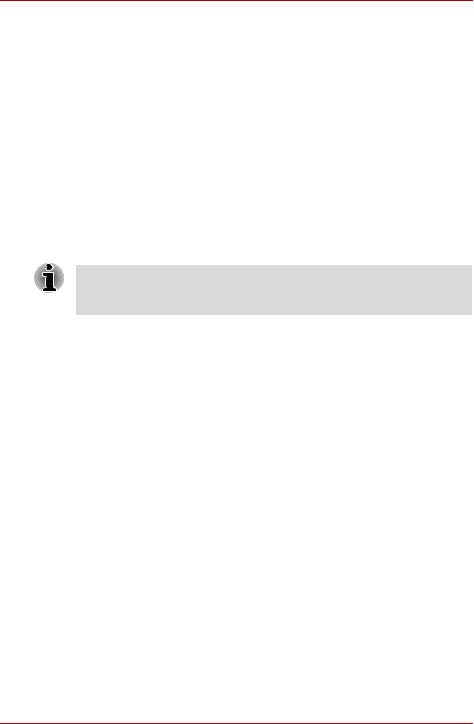
A200
Документация
■Перечень документации, входящей в комплектацию компьютера:
■Руководство пользователя персонального компьютера A200
■Краткое руководство по компьютеру серии A200
■Краткое руководство по операционной системе Microsoft® Windows Vista™ (входит в комплектацию отдельных моделей)
■Руководство по безопасной и комфортной работе
■Сведения о гарантийных обязательствах
Дополнительное программное обеспечение и средства резервного копирования
■Диск-реаниматор DVD-ROM
■Диск DVD Windows Anytime Upgrade (поставляется в некоторых регионах)
В случае отсутствия каких-либо из вышеперечисленных компонентов илиналичияповрежденийнезамедлительнообратитеськ поставщику оборудования.
Руководство пользователя |
xix |

Функциональные возможности модели A200
Глава 1
Функциональные возможности модели A200
В этой главе перечислены особые функции компьютера, дополнительные устройства и принадлежности.
Некоторые из описанных здесь функций могут работать неправильно, если используется операционная система, отличная от предустановленной на фабрике корпорации TOSHIBA.
Функциональные возможности
Чтобы получить подробную информацию о конфигурации приобретенной модели, посетите веб-сайт для своего региона.
Процессор
В зависимости от приобретенной модели:
■Intel® Core™ 2 Duo или более мощный
■Intel® Core™ Duo или более мощный
■Intel® Pentium® Dual Core или более мощный
■Intel® Celeron® M или более мощный
Замечания относительно технических характеристик (центральный процессор)
Замечания относительно технических характеристик процессора подробно изложены в разделе Отказ от ответственности главы 10.
Руководство пользователя |
1-1 |
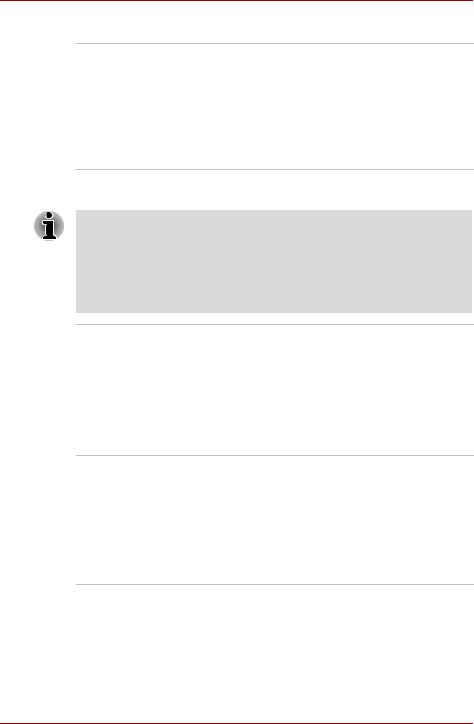
Функциональные возможности модели A200
Набор микросхем
■Intel 945PM/945GM/943GML Express для мобильных ПК
■Аудиокодек высокой четкости
Realtek ALC861D
■Устройство чтения карт памяти TI
и контроллер PCI8402 стандарта1394a
■Сетевой контроллер RTL8101E 10/100 Мбит/с
Модули памяти
Часть системной памяти вашего компьютера может выделяться графической подсистеме для повышения ее производительности.
в результате емкость системной памяти, доступная для выполнения других вычислительных операций, снижается. Емкость системной памяти, выделяемой для поддержки графической подсистемы, может меняться в зависимости от графической подсистемы, используемых приложений, общей емкости системной памяти и других факторов.
Разъем |
Два разъема для модулей DDRII SO-DIMM, до |
|
4 Гб памяти с набором микросхем Intel |
|
945PM/GM или до 2 Гб с набором микросхем |
|
Intel 943GML Chipset. Объем памяти можно |
|
увеличивать с помощью разъема расширения. |
|
Если максимальная емкость наращиваемой |
|
памяти модуля SO-DIMM, в зависимости от |
|
приобретенной модели, необходимо извлечь |
|
модуль SO-DIMM. |
Кэш-память второго Зависит от приобретенной модели.
уровня ■ Процессор Intel® Core™ 2 Duo с 4 Мб или 2 Мб кэша L2
■Процессор Intel® Core™ Duo с 2 Мб кэша L2
■Процессор Intel® Pentium® Dual Core с 2 Мб кэша L2
■Процессор Intel® Merom Celeron® M с 1 Мб кэша L2
Видеопамять |
В зависимости от приобретенной модели: |
|
■ NVIDIA GeForce Go 7300: до 256 Мб |
|
видеопамяти (GDDR2) |
Руководство пользователя |
1-2 |

Функциональные возможности модели A200
BIOS
■ 1 Мб памяти Flash ROM для системного BIOS
■ Сохранение рабочих данных воперативной памяти или на жестком диске
|
■ Управление параметрами системы |
|
с помощью ряда «горячих» клавиш |
|
■ Полная поддержка функциональных |
|
возможностей ACPI 1.0b |
Питание |
|
|
|
Аккумуляторная |
3-элементнаяионно-литиеваяинтеллектуальная |
батарея |
батарея на 10,8 В/4000 мА/час* |
|
6-элементнаяионно-литиеваяинтеллектуальная |
|
батарея емкостью 10,8 В/4 000 мА/час |
|
9-элементнаяионно-литиеваяинтеллектуальная |
|
батарея на 10,8 В/6000 мА/час |
|
Время зарядки до 100% емкости батареи при |
|
включенной системе составляет примерно |
|
12 часов. |
|
При выключенной системе время зарядки до |
|
100% емкости батареи составляет примерно |
|
4 часа |
|
Время полной разрядки: приблизительно 1,5 |
|
дня в ждущем режиме для 9-элементной |
|
батареи, 1 день для 6-элементной батареи |
|
и 0,5 дня для 3-элементной батареи. |
|
При выключенном компьютере батарея |
|
разряжается примерно за 1 месяц. |
|
* Наличие данной батареи зависит от |
|
приобретенной модели. |
Замечания относительно технических характеристик (срок службы батарейного источника питания)
Замечания относительно срока службы батарейного источника питания подробно изложены в разделе Отказ от ответственности главы 10.
Энергонезависимая Для поддержки системных часов реального батарейка времени (RTC), календаря и установочных
данных внутри компьютера имеется специальная энергонезависимая батарейка. Заряда батарейки без подключения внешнего источника питания хватает примерно на месяц.
Адаптер |
Универсальный адаптер переменного тока |
переменного тока |
служит источником питания системы |
|
и используется для перезарядки батарей при |
|
падении заряда. В комплект поставки |
|
адаптера входит съемный шнур питания. |
Руководство пользователя |
1-3 |

Функциональные возможности модели A200
Флоппи-дисковод
Внешний флоппи-дисковод с интерфейсом USB (наличие зависит от приобретенной модели)
Сенсорный / двухрежимный планшет
Сенсорный / двухрежимный планшет с кнопками управления на упоре для запястий
позволяет управлять перемещением указателя по экрану.
В режиме по умолчанию двухрежимный сенсорный планшет выполняет обычные функции навигации, а при постукивании в правом верхнем углу переключается на интерфейс двойного режима. Повторном постукиванием в том же углу сенсорный планшет переключается в обычный режим координатно-указательного устройства.
Регулятор громкости, расположенный с правой стороны сенсорного планшета, и кнопка распечатки могут не работать в некоторых приложениях.
Дисплей
15,4-дюймовыйэкрансактивнойматрицей(TFT), разрешающая способность: 1280 пикселей по горизонтали на 800 по вертикали.
Замечания относительно технических характеристик (ЖКД)
Замечания относительно технических характеристик ЖК-дисплея подробно изложены в разделе Отказ от ответственности главы 10.
Графический
контроллер
■Intel 945GM/943GML
■NVIDIA GeForce Go 7300
(Набор микросхем графического контроллера зависит от приобретенной модели)
Графический контроллер обеспечивает максимальную производительность дисплея. Дополнительные сведения см. в разделе
Режимы вывода изображения на дисплей
Приложения B.
Руководство пользователя |
1-4 |

Функциональные возможности модели A200
Замечания относительно технических характеристик для графического процессора
Замечания относительно технических характеристик графического процессора (ГП) подробно изложены в разделе Отказ от ответственности главы 10.
Дисковые накопители
Встроенный |
9,5-миллиметровый 2,5-дюймовый жесткий диск |
жесткий диск |
(60 / 80 / 120 / 160 / 200 + 200 Гб) |
|
9,5-мм 2,5-дюймовый жесткий диск |
|
(250 / 300 Гб) |
|
Интерфейс Serial ATA 1.0 |
|
|
Замечания относительно технических характеристик (емкость жесткого диска)
Замечания относительно емкости жесткого диска подробно изложены в разделе Отказ от ответственности главы 10.
Компьютеры данной серии оснащаются приводами оптических дисков различных типов. Обратитесь к продавцу за информацией о вариантах комплектации компьютеров приводами оптических дисков. Подробные сведения об эксплуатации приводов оптических дисков изложены в главе 4 Изучаем основы.
Разъемы (в зависимости от конфигурации)
Многоформатный разъем для цифровых мультимедийных карт памяти
(SD/SDHC/MMC/ MS/MS Pro/xD)
Этотразъемобеспечиваетудобствопереноски данных на компьютер с таких устройств, оснащенных флэш-памятью, как цифровые камеры или карманные компьютеры (КПК).
В этот разъем можно установить модуль памяти.
Разъем для карт Компьютер оснащен разъемом расширения памяти Express Card Express Card для установки модулей двух
стандартных форматов: ExpressCard/34 и ExpressCard/54. Карта памяти формата
ExpressCard представляет собой небольшой дополнительный модуль с интерфейсом
PCI Express и USB (универсальная последовательная шина).
Руководство пользователя |
1-5 |
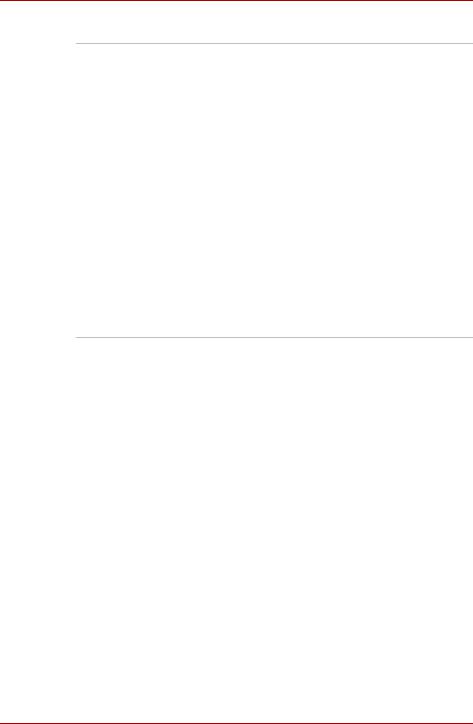
Функциональные возможности модели A200
Порты (в зависимости от конфигурации)
Внешний монитор |
15-контактный аналоговый порт VGA |
|
поддерживает функции, совместимые со |
|
спецификацией VESA DDC2B. |
Универсальная |
Компьютер оснащен тремя портами |
последовательная |
универсальной последовательной шины (USB), |
шина |
совместимыми со стандартом USB 2.0, |
|
обеспечивающим скорость передачи данных, |
|
более чем в 40 раз превышающую аналогичный |
|
показатель для интерфейса USB 1.1 (который |
|
также поддерживается компьютером). |
i.LINK (IEEE1394a) |
Порт обеспечивает высокоскоростную |
|
передачу данных непосредственно с внешних |
|
устройств, например, с цифровых видеокамер. |
Выход на ТВ |
4-контактный порт S-Video совместим |
|
с телевизионными стандартами PAL и NTSC, |
|
поддерживает защиту от копирования |
|
Macrovision 7.02. |
Мультимедийные средства
Веб-камера со |
С помощью встроенной-веб-камеры можно |
встроенным |
записывать и отправлять неподвижные |
микрофоном |
изображения или видеоданные. |
(наличие зависит от |
|
конфигурации) |
|
Звуковая система |
Встроенная Windows®-совместимая звуковая |
|
подсистема обслуживает встроенные динамики, |
|
а также гнезда для внешнего микрофона |
|
и наушников. |
Гнездо для |
Стандартное 3,5-миллиметровое гнездо |
наушников |
служит для подключения внешних |
|
стереонаушников или колонок. |
Гнездо для |
Стандартное минигнездо для микрофона |
микрофона |
диаметром 3,5 мм позволяет подключать |
|
монофонический микрофон. |
Руководство пользователя |
1-6 |

Функциональные возможности модели A200
Коммуникационные средства (в зависимости от конфигурации)
Модем |
Встроенный модем обеспечивает обмен |
|
данными, прием и передачу факсимильных |
|
сообщений. В зависимости от региона |
|
поддерживается подключение модема |
|
к телефонной линии в соответствии |
|
с требованиями стандартов V.90 или V.92. |
|
Скорость передачи данных и факсов зависит от |
|
характеристик аналоговой телефонной линии. |
Локальная сеть |
Компьютер оснащен встроенным сетевым |
|
адаптером, который поддерживает стандарты |
|
Ethernet LAN (10 Мбит/с, 10BASE-T) и Fast |
|
Ethernet LAN (100 Мбит/с, 100BASE-Tx) |
Беспроводная |
Компьютер оснащен мини-адаптером |
локальная сеть |
беспроводной сети, совместимым с другими |
|
системами для локальных сетей, которые |
|
поддерживают модули беспроводной сети |
|
802.11a/b/g/n, 802.11a/b/g и 802.11b/g. Плата |
|
позволяет выбирать частоту канала (2,4 или |
|
5 ГГц), а также способна автоматически |
|
настраиваться на различные каналы. |
Bluetooth |
Коротковолновая беспроводная технология |
|
Bluetooth применяется для объединения |
|
различных устройств в персональную сеть |
|
(Personal Area Network, сокращенно PAN), |
|
атакже для подключения к таким находящимся |
|
поблизости устройствам, как мобильные |
|
компьютеры, мобильные телефоны и цифровые |
|
камеры. |
Защита
Пароль на включение питания Двухуровневая архитектура защиты паролями.
Разъем защитного блокиратора
Позволяет присоединить дополнительный защитный блокиратор для закрепления компьютера на письменном столе или другом крупногабаритном тяжелом предмете.
Руководство пользователя |
1-7 |
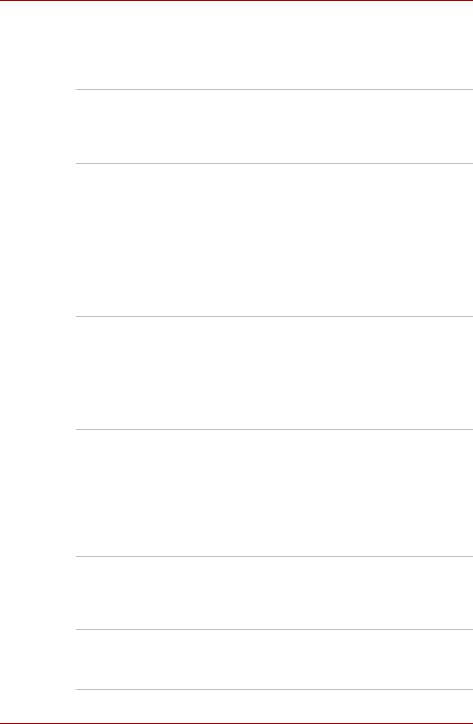
Функциональные возможности модели A200
Особые функции компьютера
Перечисленные далее функции либо являются уникальными для компьютеров TOSHIBA, либо представляют собой дополнительные возможности для удобства работы с компьютером.
Пакет |
Комбинации «горячих» клавиш позволяют |
дополнительных |
быстро изменять настройку системы |
средств TOSHIBA |
непосредственно с клавиатуры без |
|
использования программы конфигурации |
|
системы. |
Автоматическое Эта функция автоматически отключает отключение питания питание встроенного дисплея при отсутствии дисплея ввода с клавиатуры или координатно-
указательного устройства в течение определенного промежутка времени. Питание восстанавливается при нажатии любой клавиши или при перемещении координатноуказательного устройства. Промежуток времени для отключения можно установить в окне Электропитание (Power Options)
системы Windows.
Жесткий диск: Эта функция автоматически отключает автоматическое жесткий диск при отсутствии обращения отключение питания к нему в течение определенного промежутка
времени. При обращении к жесткому диску питание восстанавливается. Промежуток времени для отключения можно установить в окне Электропитание (Power Options)
системы Windows.
Автоматический Эта функция автоматически переводит переход системы систему в ждущий или спящий режим при в ждущий / спящий отсутствии ввода с клавиатуры илиобращения режим к оборудованию в течение заданного
промежутка времени. Настроить этот промежуток времени, а также выбрать режим (ждущий или спящий) для перехода можно в окне Электропитание (Power Options)
системы Windows.
Дополнительный В клавиатуру встроен дополнительный сегмент клавиатуры сегмент из десяти клавиш. Указания по
применению этого сегмента см. в разделе
Дополнительный сегмент клавиатуры Главы 5 Клавиатура.
Пароль на Для предотвращения несанкционированного включение питания доступа к компьютеру имеется два уровня его защиты: паролем администратора и паролем
пользователя.
Руководство пользователя |
1-8 |
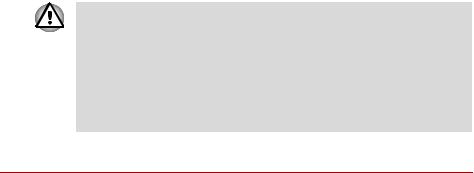
|
|
Функциональные возможности модели A200 |
|
|
|
|
|
|
|
Режим экономии |
Эта функция позволяет экономить заряд |
|
заряда батареи |
батареи. Уровень потребления энергии можно |
|
|
указать в окнеЭлектропитание(Power Options) |
|
|
системы Windows. |
|
Мгновенная защита |
Спомощьюопределенной комбинацииклавиш |
|
|
можно мгновенно заблокировать систему, |
|
|
обеспечив безопасность данных. |
|
Включение или |
Эта функция отключает питание компьютера, |
|
отключение питания |
когда панель дисплея закрыта, и включает его |
|
при открытии или |
при открытии дисплея. Ее можно настроить |
|
закрытии панели |
в окне Электропитание (Power Options) |
|
дисплея |
системы Windows. |
|
Автоматический |
Когда батарея разряжается до такой степени, |
|
переход в спящий |
что дальнейшая работа компьютера |
|
режим при разрядке |
невозможна, система автоматически |
|
батареи |
переходит в спящий режим и отключается. |
|
|
Ее можно настроить в окне Электропитание |
|
|
(Power Options) системы Windows. |
|
Спящий режим |
Эта функция позволяет выключить питание |
|
|
без завершения работы программ. |
|
|
Содержимое системной памяти сохраняется |
|
|
на жестком диске. При включении питания |
|
|
можно продолжать работу там, где она была |
|
|
остановлена. Дополнительную информацию |
|
|
см. в разделе Отключаем питание главы 3 |
|
|
Приступаем к работе. |
|
Режим сна |
При переходе в ждущий режим питание |
|
|
остается включенным, но процессор и все |
|
|
остальные устройства находятся в состоянии |
|
|
ожидания. Когда компьютер находится |
|
|
в ждущем режиме, индикатор питания мигает |
|
|
желтым. Компьютер переходит в ждущий |
|
|
режим независимо от настроек спящего |
|
|
режима. Дополнительную информацию |
|
|
см. в разделе Отключаем питание главы 3 |
|
|
Приступаем к работе. |
■Прежде чем перевести компьютер в ждущий режим, сохраните данные.
■Не устанавливайте и не удаляйте модули памяти, пока компьютер находится в ждущем режиме. Компьютер или модуль памяти может выйти из строя.
■Не снимайте батарейный источник питания, когда компьютер находится в ждущем режиме. При этом данные, находящиеся в памяти, будут потеряны.
Руководство пользователя |
1-9 |
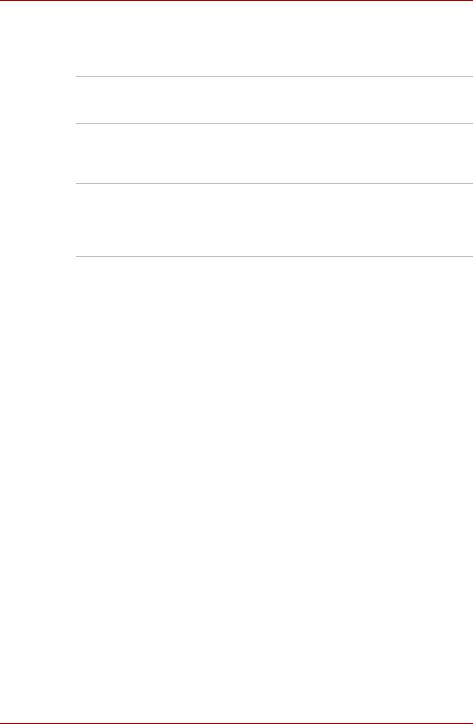
Функциональные возможности модели A200
Пакет дополнительных средств TOSHIBA
В этом разделе рассказывается о компонентных утилитах TOSHIBA, предустановленных на компьютер.
TOSHIBA Power Утилита TOSHIBA Power Saver предоставляет Saver в ваше распоряжение средства расширенного
управления электропитанием.
Утилита TOSHIBA С помощью этой утилиты можно настраивать Button Support функции клавиш компьютера. В частности,
можно изменить приложение, запускаемое определенным сочетанием клавиш.
Утилита TOSHIBA PC Утилита TOSHIBA PC Diagnostic Tool служит
Diagnostic Tool для вывода на экран значений основных системных параметров и для тестирования отдельных аппаратных компонентов, встроенных в компьютер.
Утилита TOSHIBA |
Данная утилита поддерживает следующие |
Flash Cards |
функции. |
|
■ Функция «горячих» клавиш |
|
■ Функция запуска утилит TOSHIBA |
|
|
Общий драйвер |
Общий драйвер компонентов TOSHIBA |
компонентов |
содержит модуль, необходимый для работы |
TOSHIBA |
утилит Toshiba. |
Утилита TOSHIBA |
Утилита TOSHIBA Accessibility обеспечивает |
Accessibility |
поддержку пользователей с ограниченными |
|
двигательными возможностями, когда им |
|
необходимо воспользоваться функциями |
|
«горячих» клавиш TOSHIBA. Эта утилита |
|
позволяетсделатьклавишуFn «залипающей», |
|
т. е. для выполнения определенного действия |
|
можно нажать ее, а затем, отпустив, нажать |
|
одну из клавиш F1–F12. Клавиша Fn остается |
|
активной, пока не будет нажата другая |
|
клавиша. |
Утилита TOSHIBA |
Данная утилита позволяет увеличить или |
Zooming |
уменьшить размер значков на рабочем столе |
|
Windows и элементов окон поддерживаемых |
|
приложений. |
Руководство пользователя |
1-10 |
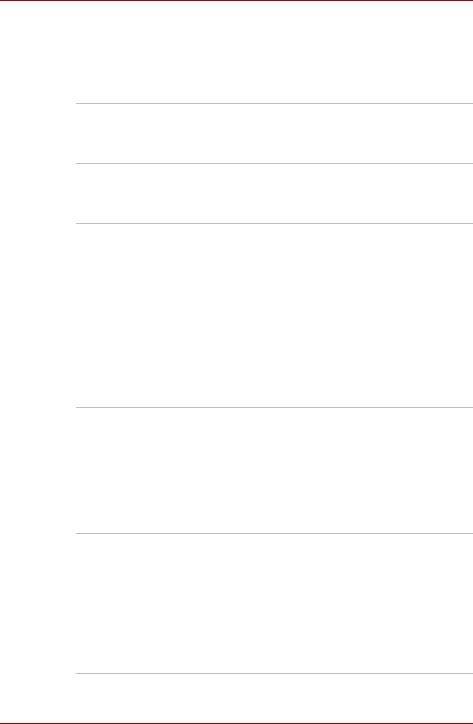
Функциональные возможности модели A200
Утилиты и приложения
В данном разделе описываются предустановленные утилиты
ирассказывается о порядке их запуска. За подробными инструкциями обратитесь к электронному руководству по каждой утилите, справочным файлам или файлам readme.txt.
Утилита TOSHIBA Утилита TOSHIBA Assist представляет собой Assist графический пользовательский интерфейс,
обеспечивающий простоту доступа к справочной системе и сервисным функциям.
Программный DVD- Программный проигрыватель DVD служит проигрыватель для воспроизведения носителей формата
DVD Video с помощью экранного интерфейса и его функций.
Утилита TOSHIBA Набор утилит ConfigFree упрощает управление ConfigFree коммуникационными устройствами и сетевыми
подключениями. Помимо этого, утилиты ConfigFree обеспечивают диагностику сбоев
вработе коммуникационных средств
ипозволяют зарегистрировать набор параметров пользователя для упрощения перемены местонахождения или смены сети.
Чтобы запустить набор утилит ConfigFree, нажмите кнопку «пуск» (start), наведите курсор на «Все программы» (All Programs), затем – на пункт TOSHIBA, далее – на Networking,
наконец, нажмите на пиктограмму ConfigFree.
Программа TOSHIBA С ее помощью вы сможете записывать компакт- Disc Creator диски различных форматов, включая звуковые,
которые можно воспроизводить на обычном стереофоническом CD-проигрывателе,
и компакт-диски с данными, на которых можно хранить файлы и папки с жесткого диска. Программой можно пользоваться на компьютерах, оснащенныхдисководамиCD-RW / DVD-ROM или DVD Super Multi.
Утилита TOSHIBA Утилита TOSHIBA DVD-RAM выполняет DVD-RAM функцию физического форматирования дисков DVD-RAM и защиты их от записи.
Данная утилита входит в модуль установки программы TOSHIBA Disc Creator. Запуск утилиты TOSHIBA DVD-RAM осуществляется из главного меню в следующей последовательности. Пуск (Start) Все программы (All Programs) TOSHIBA CD&DVD Applications DVD-RAM Utility.
Руководство пользователя |
1-11 |
